.NET 4.5의 2GB 힙 한계 극복
예전에, 닷넷으로 64비트 응용 프로그램을 만든 경우 여전히 2GB 한계에 걸리는 문제를 설명한 적이 있습니다.
.NET 64비트 응용 프로그램에서 왜 (2GB) OutOfMemoryException 예외가 발생할까?
; https://www.sysnet.pe.kr/2/0/946
한 개의 "GC Heap" 자체가 2GB로 제한되어 있기 때문에 하나의 참조형 객체가 2GB 이상의 메모리를 사용할 수 없다는 제약이 있습니다. 물론, 전체적으로 보면 여러 개의 GC Heap을 생성하기 때문에 64비트 윈도우의 경우 운영체제가 허용하는 한 메모리를 사용할 수 있습니다.
이 제한이 .NET 4.5에서 풀렸습니다.
Large matrices and vectors
; http://www.centerspace.net/blog/nmath/large-matrices-and-vectors/
대신 명시적으로 2GB 이상의 힙 사용이 가능하도록 app.config에
<gcAllowVeryLargeObjects enabled="true" /> 옵션을 추가해야 합니다.
<?xml version="1.0"?>
<configuration>
<runtime>
<gcAllowVeryLargeObjects enabled="true" />
</runtime>
</configuration>
테스트를 해볼까요? ^^ 메모리 할당을 무한정 가능하게 만들면 컴퓨터 반응속도가 너무 느려지므로 다음과 같이 for 문의 최대값을 2GB 한계만 좀 넘도록 조정해 보겠습니다.
using System;
using System.Collections.Generic;
using System.Linq;
using System.Text;
namespace ConsoleApplication1
{
class Program
{
static void Main(string[] args)
{
long i = 0;
HashSet<long> t = new HashSet<long>();
try
{
for (i = 0; i < 47995853 + (47995853 / 2); i++)
{
t.Add(i);
}
}
catch
{
Console.WriteLine("OOM: " + i);
}
Console.ReadLine();
}
}
}
이 프로그램을 .NET 4.0/x64 환경에서 구동하면 OOM 오류가 발생하겠지만, 변경된 app.config의 설정과 함께 .NET 4.5/x64에서 구동하면 정상적으로 HashSet 객체가 2GB를 넘어서 관리힙에 할당됩니다.
아래는 위의 프로그램을 실행한 후의 작업 관리자 메모리 상황입니다.
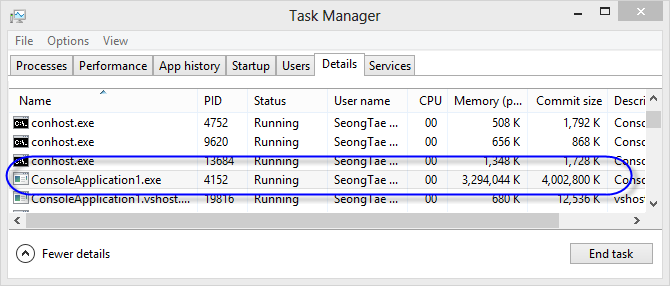
그 외에 ^^ .NET 4.5의 개선 사항을 다음의 글에서 참조하세요.
An Overview of Performance Improvements in .NET 4.5
; https://learn.microsoft.com/en-us/archive/msdn-magazine/2012/april/clr-an-overview-of-performance-improvements-in-net-4-5
[이 글에 대해서 여러분들과 의견을 공유하고 싶습니다. 틀리거나 미흡한 부분 또는 의문 사항이 있으시면 언제든 댓글 남겨주십시오.]